Tous les sujets
- Conseils pour Outils d'IA
-
- Conseils pour Améliorateur Vidéo IA
- Conseils pour Améliorateur Image IA
- Conseils pour Créateur de Miniatures IA
- Conseils pour Générateur de sous-titres IA
- Conseils pour Traducteur de Sous-titres IA
- Conseils pour Détection de Scène
- Conseils pour Générateur de Scripts IA
- Conseils pour Vidéo IA
- Conseils pour Image IA
- Conseils pour Text to Speech
- Utilisateurs de caméra
- Photographes
- Cinéphiles
- Passionnés de voyage
- Utilisateurs éducatifs
- Plus de solutions
Opus to WAV : Les 9 meilleurs convertisseurs Opus vers WAV que vous devez connaître
par Pierre Dubois • 2025-07-08 14:33:15 • Solutions éprouvées
Si vous vous êtes efforcé de trouver les outils nécessaires pour convertir vos fichiers audio Opus en WAV, vous êtes sur la bonne page. L'article ci-dessous vous aidera à connaître en détail le format Opus et les meilleurs programmes pour convertir l'Opus en WAV.
- Partie 1. Qu'est-ce qu'un fichier .opus
- Partie 2. Comment convertir l'Opus en WAV rapidement et facilement
- Partie 3. 4 convertisseurs Opus vers WAV utiles pour Windows et Mac
- Partie 4. 4 convertisseurs gratuits d'Opus en WAV pour convertir des Opus en WAV en ligne
Partie 1. Qu'est-ce qu'un fichier .opus
Développé par Xiph. Org Foundation, Opus est un format de codage audio avec perte qui est normalisé par l'Internet Engineering Task Force. Le fichier est créé dans le format Opus, également connu sous le nom d'Ogg Opus, et il est principalement utilisé pour le streaming sur Internet. Le format prend en charge un débit binaire variable qui va de 6 kb/s à 510 kb/s. La VoIP, les cartes de jeu et la vidéoconférence sont quelques-uns des principaux domaines dans lesquels vous trouverez le format Opus.
Le format WAV, quant à lui, est un format audio sans perte, connu pour offrir des fichiers audio de haute qualité. Également connu sous le nom de Waveform Audio File, le format est développé par IBM and
Microsoft and est compatible avec tous les appareils et lecteurs courants.
Les fichiers Opus ne sont pas couramment utilisés et ne sont pas compatibles avec la majorité des lecteurs, et donc la conversion vers un format populaire comme le WAV est nécessaire pour rendre ces fichiers accessibles.
Partie 2. Comment convertir l'Opus en WAV rapidement et facilement
Pour convertir les fichiers Opus en WAV, il faut utiliser un outil professionnel afin de s'assurer que la qualité du fichier n'est pas perdue et que le processus se déroule sans problème. Nous suggérons Wondershare UniConverter (à l'origine Wondershare Video Converter Ultimate) comme l'outil approprié pour cette tâche, car le programme permet la conversion dans plus de 1000 formats. Les fichiers Opus enregistrés sur votre système peuvent être convertis en WAV et dans un grand nombre d'autres formats à l'aide de ce logiciel de bureau qui prend en charge le traitement par lots et la rapidité.
 Wondershare UniConverter (à l'origine Wondershare Convertisseur de vidéo Ultime)
Wondershare UniConverter (à l'origine Wondershare Convertisseur de vidéo Ultime)
Votre boîte à outils vidéo complète pour Windows/Mac

- Convertissez des fichiers dans plus de 1000 formats avec une qualité sans perte.
- Conversion par lots prise en charge à une vitesse de conversion de 90X.
- Téléchargez des vidéos dans un grand nombre de formats à partir de plus de 10 000 sites.
- Gravez des DVD en haute qualité.
- Compresser les vidéos en utilisant des paramètres personnalisés.
- Systèmes d’exploitation pris en charge : Windows 10/8/7, macOS 11 Big Sur, 10.15, 10.14, 10.13, 10.12, 10.11, 10.10, 10.9, 10.8, 10.7, 10.6.
Étapes à suivre pour convertir Opus en WAV à l'aide de Wondershare UniConverter :
Etape 1Ajouter les fichiers Opus au logiciel Wondershare.
Ouvrez le logiciel sur votre système et sélectionnez l'option Convertisseur dans l'interface principale. Pour parcourir et charger les fichiers Opus locaux, cliquez sur le signe + ou sur l'icône d'ajout de fichiers.
![]()
Étape 2Choisir WAV comme format de sortie.
La liste des formats de sortie pris en charge apparaît lorsque vous développez le menu déroulant de l'onglet Format de sortie. Choisissez WAV dans la liste Audio.

Étape 3Convertir Opus en WAV.
Vous pouvez sélectionner le dossier système dans lequel enregistrer le fichier converti dans l'onglet Emplacement du fichier. Enfin, cliquez sur le bouton Démarrer tout pour traiter les fichiers ajoutés. Une fois la conversion terminée, vous pouvez vérifier les fichiers WAV convertis dans l'onglet Terminé.

Des étapes simples et un processus rapide font de Wondershare le meilleur convertisseur Opus vers WAV.
Partie 3. 4 convertisseurs Opus vers WAV utiles pour Windows et Mac
Lorsque vous recherchez des outils de conversion Opus WAV, vous rencontrerez quelques autres programmes avec un ensemble différent de fonctions et de caractéristiques. Nous avons sélectionné 4 de ces programmes utiles comme ci-dessous.
1. WonderFox Free HD Video Converter
Il s'agit d'un outil de conversion vidéo HD gratuit qui prend également en charge la conversion audio et permet donc de convertir les fichiers Opus en WAV et autres formats. La conversion est rapide et sans problème et permet également de modifier les paramètres du fichier. Vous pouvez même extraire les fichiers audio des vidéos en utilisant le logiciel.
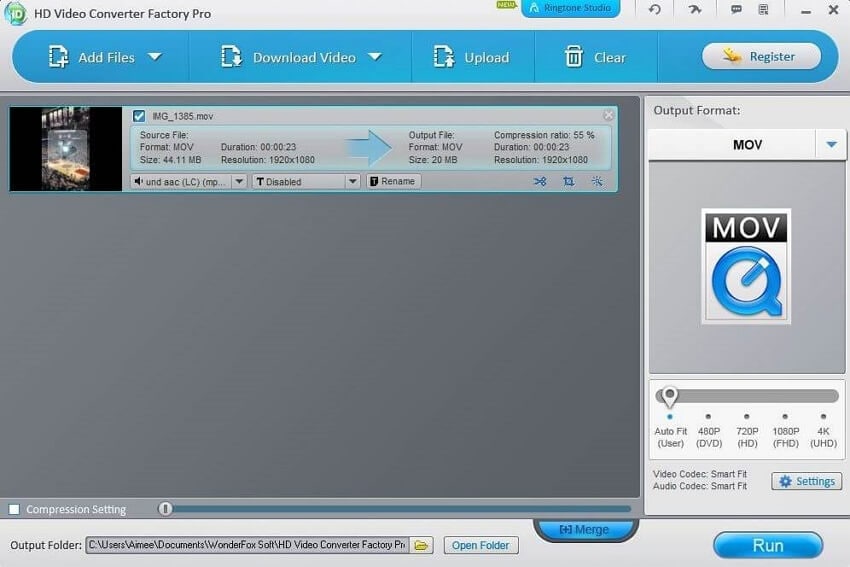
Avantages :
- Prise en charge de tous les principaux formats.
- Permet de modifier les paramètres du fichier.
- Interface conviviale.
Inconvénients :
- Disponible uniquement pour le système Windows.
- Toutes les langues d'interface ne sont pas prises en charge.
2. Advshare Audio Converter
Pour convertir votre Opus et d'autres fichiers audio en WAV, MP3, FLAC, et une multitude d'autres formats, c'est un outil décent à considérer. En utilisant le programme, vous pouvez également extraire des fichiers Opus et d'autres fichiers audio à partir des principaux formats vidéo, et l'option de conversion de WAV en Opus est également présente. Vous pouvez même découper, fusionner et modifier les paramètres des fichiers audio à l'aide du programme.
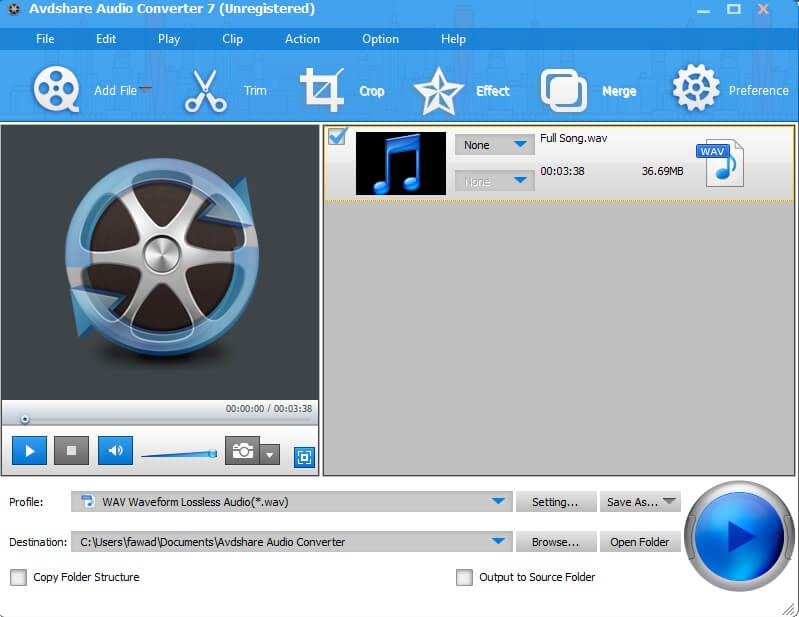
Avantages :
- Tous les principaux formats audio sont pris en charge.
- Permet de modifier et de personnaliser les paramètres des fichiers audio.
- Extraire l'audio des fichiers vidéo.
Inconvénients :
- Les fonctionnalités supplémentaires sont limitées.
- Le téléchargement et l'installation du logiciel sont nécessaires.
3. Bigasoft Audio Converter
La conversion de vos fichiers Opus en WAV, MP3, AAC, FLAC et autres est simple et rapide grâce à cet outil de conversion audio basé sur Windows. Le traitement par lots peut être effectué lorsque vous souhaitez que plusieurs fichiers soient convertis en même temps. Vous pouvez même modifier les paramètres clés si nécessaire et extraire les fichiers audio des vidéos.
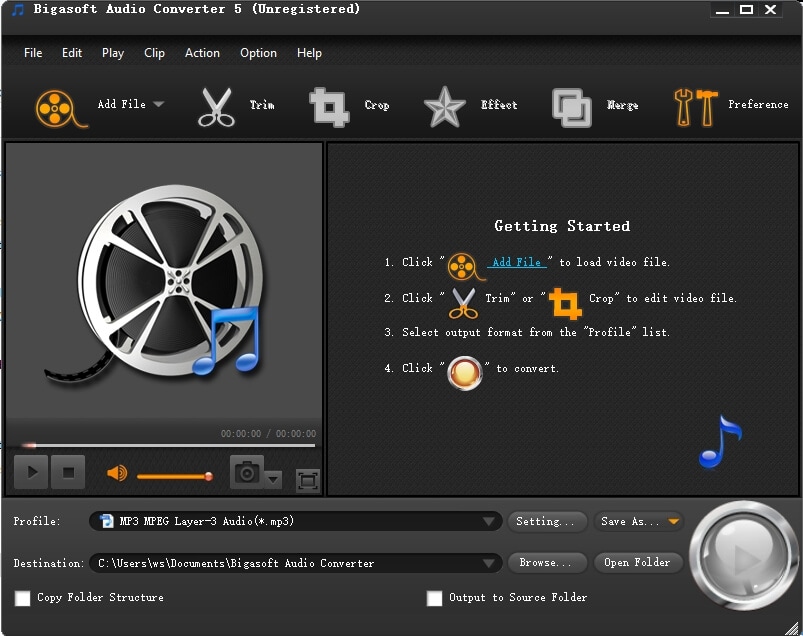
Avantages :
- Prise en charge d'un large éventail de formats grâce à des profils préconfigurés.
- Permet d'extraire l'audio des fichiers vidéo.
Inconvénients :
- La version gratuite a des limitations concernant la conversion et la taille des fichiers.
- Pas de support pour Mac.
4. Movavi Converter
Movavi est un outil en ligne très utilisé qui prend en charge tous les principaux formats vidéo et audio pour la conversion, y compris Opus to WAV. Le traitement par lots est pris en charge, et les fichiers sont traités avec une qualité décente. Les fonctions d'édition et de compression sont également prises en charge par le logiciel.
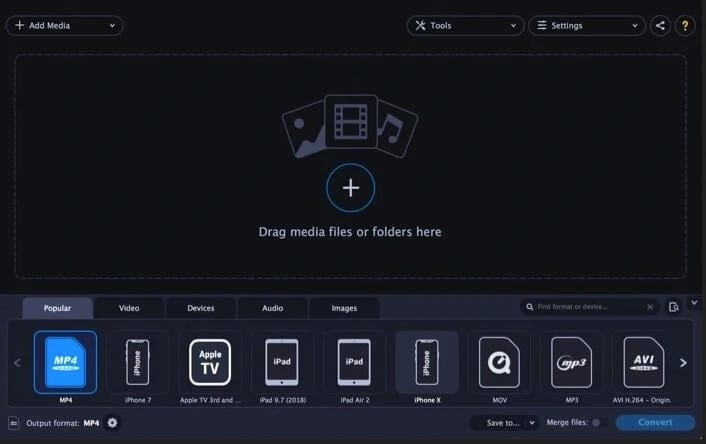
Avantages :
- Convertir des fichiers audio par lots sans perte de qualité.
- Vitesse de conversion rapide.
- Prise en charge de Windows et de Mac.
Inconvénients :
- Les fonctions d'édition sont limitées.
- Options limitées dans la version d'essai gratuite.
Partie 4. 4 convertisseurs gratuits d'Opus en WAV pour convertir des Opus en WAV en ligne
Des outils en ligne peuvent également être envisagés pour convertir les fichiers audio Opus en WAV et autres formats. Les programmes en ligne sont gratuits, simples et ne nécessitent aucun téléchargement ou installation de logiciel. Bien qu'il existe une myriade d'options disponibles, nous avons sélectionné les meilleures dans la catégorie ci-dessous.
1. Online Converter
Ce programme basé sur un navigateur permet d'ajouter des fichiers Opus sur l'ordinateur et d'utiliser le lien pour la conversion en WAV et autres formats audio. L'interface est simple, où vous devez ajouter le fichier à convertir et sélectionner le format cible. Le fichier converti doit être téléchargé depuis l'interface à partir du lien fourni.

Avantages :
- Permet d'ajouter un lien vers un fichier local ou en ligne.
- Un outil simple avec une interface conviviale.
Inconvénients :
- Il est possible d'ajouter des fichiers jusqu'à 200 Mo.
- Aucune option d'édition ou de personnalisation des fichiers.
2. File Converter Online
Vos fichiers Opus locaux peuvent être convertis en WAV, WMA, MP3, AAC et quelques autres formats audio populaires grâce à cet outil en ligne. L'interface est simple, où le fichier ajouté est téléchargé et converti, après quoi le lien de téléchargement du fichier converti est disponible dans l'interface.

Avantages :
- Interface simple et conviviale.
- Aucun téléchargement ou installation de logiciel n'est nécessaire.
Inconvénients :
- Un seul fichier à la fois peut être converti.
- Dépendant de la connexion Internet.
3. FreeConvert
Grâce à cet outil basé sur un navigateur, vos fichiers Opus provenant de l'ordinateur, d'un lien et d'un stockage en nuage peuvent être convertis au format souhaité. À l'aide de cet outil, vous pouvez modifier le codec, la fréquence d'échantillonnage, le volume et les canaux. Le découpage audio pour supprimer les parties non désirées du fichier est également pris en charge.

Avantages :
- Les fichiers à convertir peuvent être ajoutés à partir de plusieurs sources.
- Option permettant de modifier les paramètres du fichier.
- Découpe les parties audio non désirées.
Inconvénients :
- Pas de prise en charge du traitement par lots.
- Le fichier converti doit être téléchargé.
4. CoolUtilis
Grâce à cet outil simple et convivial, les fichiers Opus locaux peuvent être convertis au format WAV, OGG, MP4, MP3 et WMA. Le débit binaire, la fréquence d'échantillonnage et le canal du fichier ajouté peuvent être modifiés parmi les options prises en charge avant la conversion.

Avantages :
- Interface simple et conviviale.
- Le fichier converti est automatiquement téléchargé.
Inconvénients :
- Un seul fichier à la fois peut être traité.
- Le support du format cible est limité.
Le choix entre les outils en ligne Opus to WAV, d'autres programmes ou le logiciel professionnel dépend entièrement des types de fichiers à convertir, de l'édition et des autres fonctions requises. Pour une conversion de base peu coûteuse, les outils en ligne sont le choix le plus approprié, tandis que pour la conversion professionnelle de plusieurs fichiers en haute qualité, utilisez Wondershare UniConverter.
Votre boîte à outils vidéo complète

Pierre Dubois
staff Éditeur